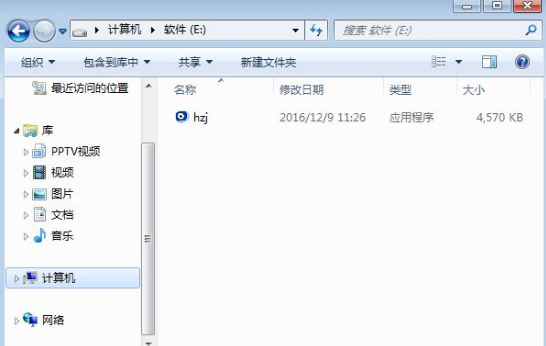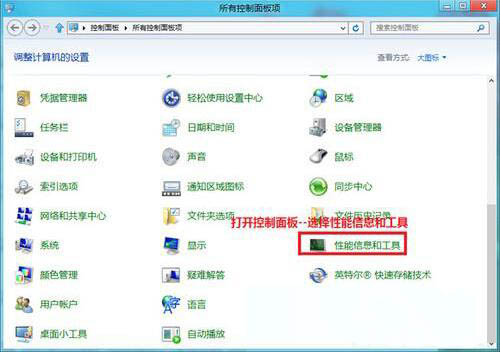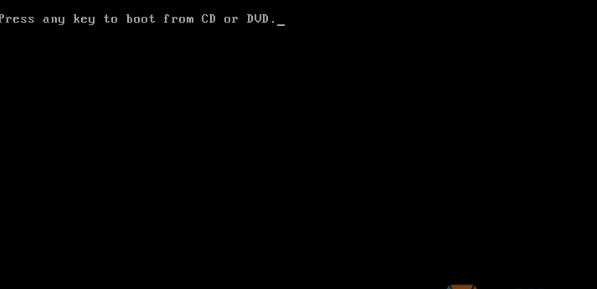如何使用bootice进行分区 pe下使用bootice给硬盘分区的方法
- 编辑:飞飞系统
- 时间:2024-10-17
当我们想要将硬盘完全格式化并重新安装系统时,我们通常会重新分区。近日,有用户反映在pe系统中发现了bootice磁盘分区软件,但无法使用。在这篇文章中,小编就给大家分享一下如何通过bootice进行分区。
步:
1、进入PE系统后,点击桌面左下角的“开始”菜单,在弹出的菜单中选择“硬盘分区-Bootice(分区、引导、BCD编辑、G4D编辑)”,如图所示:
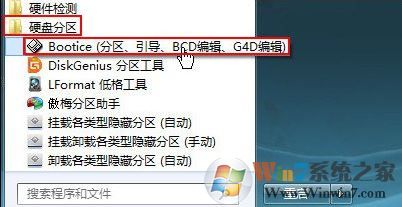
2、打开Bbootice工具后,在目标磁盘中选择我们需要格式化的硬盘,然后点击“分区管理”,如图:
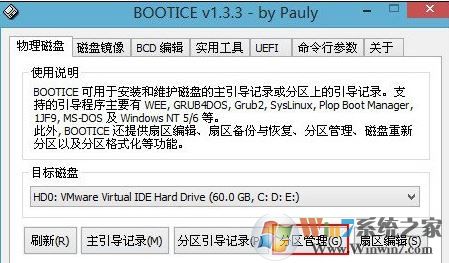
3、打开Bbootice工具后,在目标磁盘中选择我们需要格式化的硬盘,然后点击“分区管理”,如图:
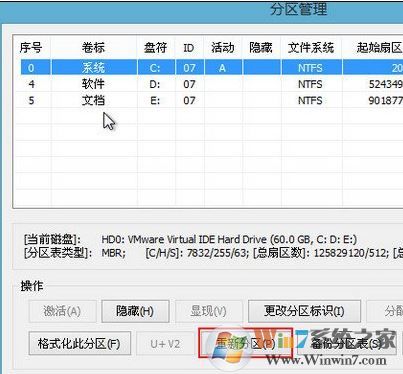
4、打开分区管理窗口,点击“重新分区”按钮,如图

5、然后在弹出的界面中选择你想要设置的分区格式和分区大小,点击“确定”按钮!
在弹出的警告窗口中选择“是”开始分区。分区完成后,可以看到分区并获取磁盘分区序列号和ID。以上就是小编为大家介绍的bootice分区的操作方法。